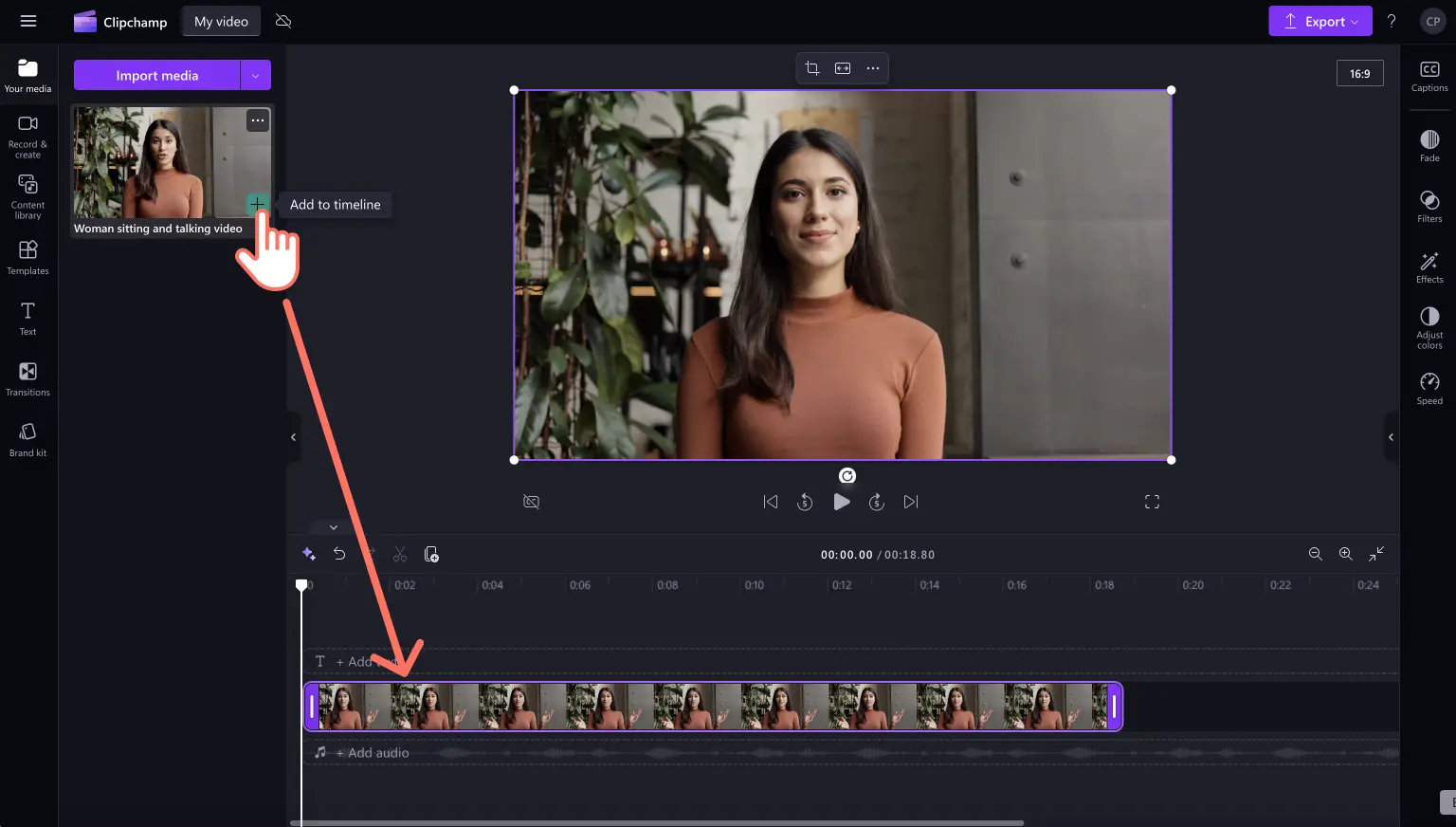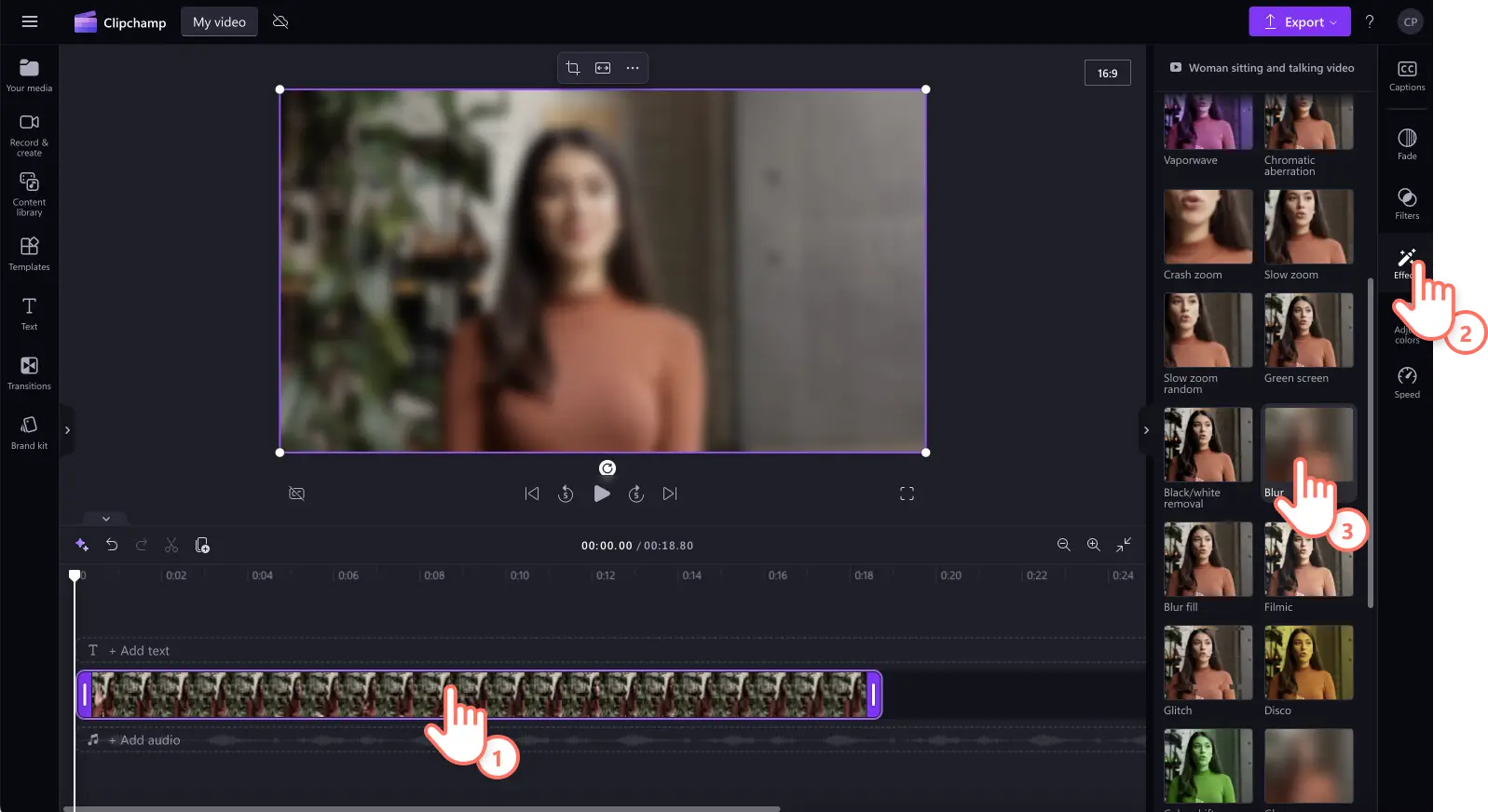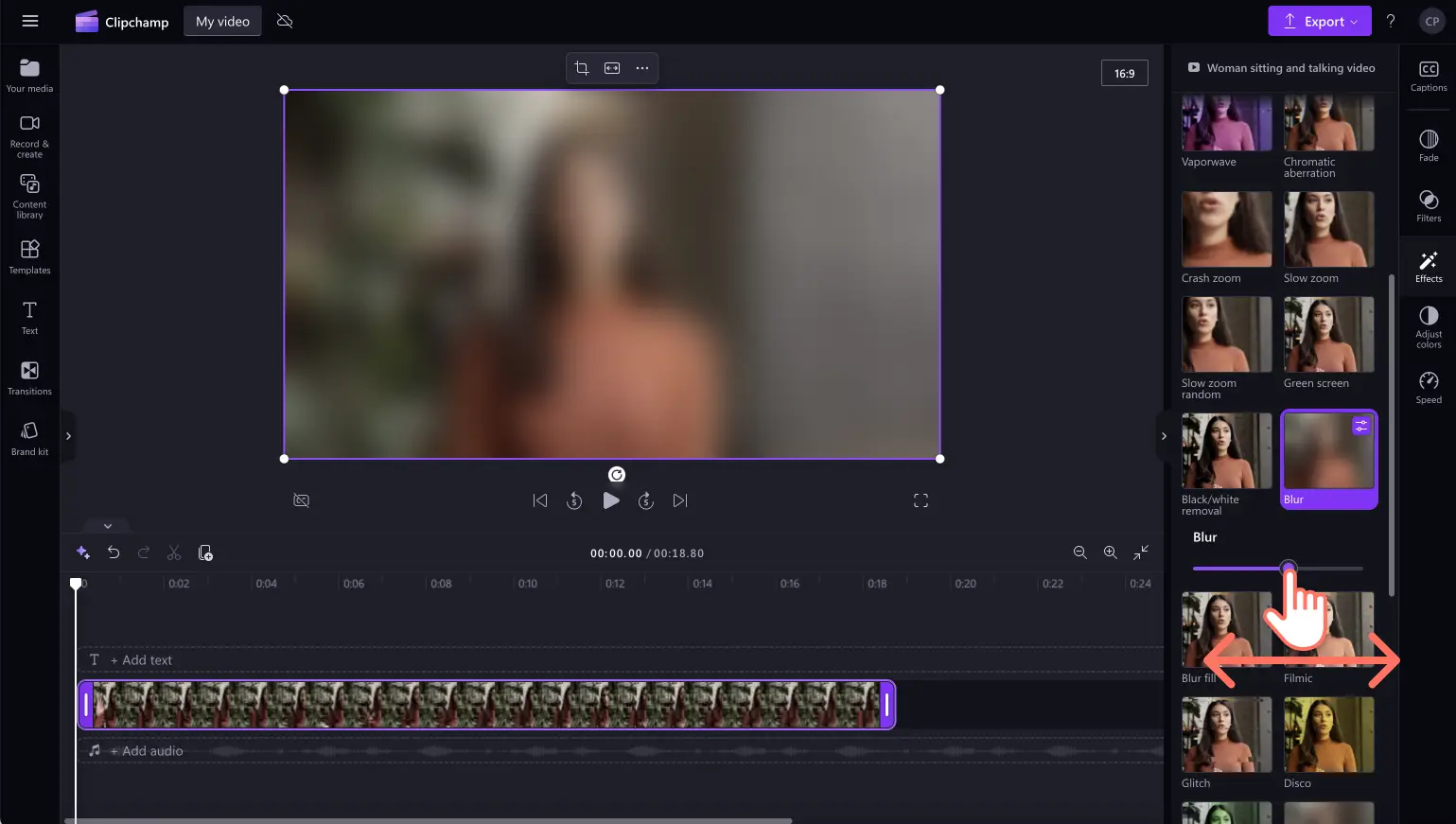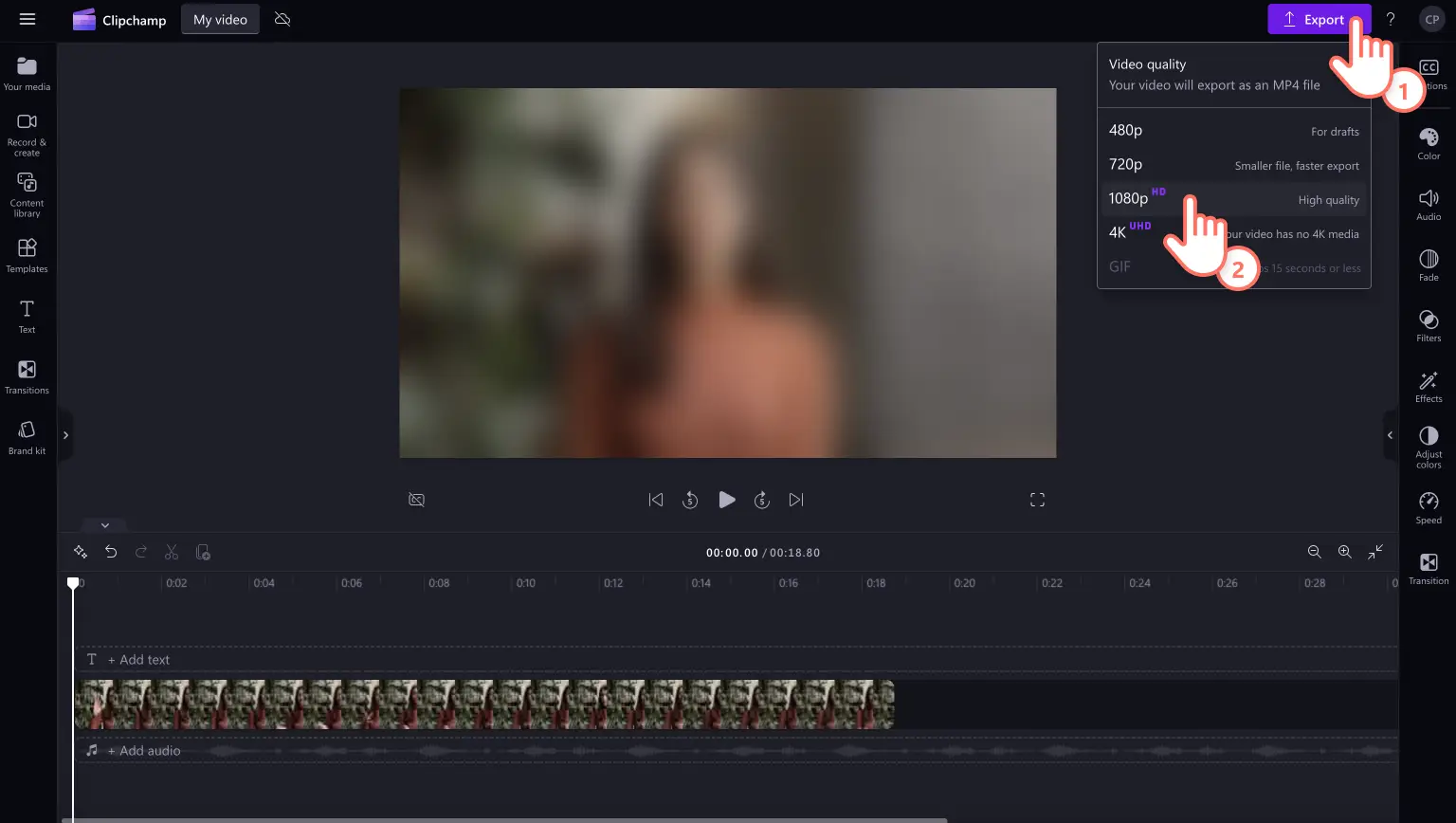Obs! Skjermbildene i denne artikkelen er fra Clipchamp for personlige kontoer. De samme prinsippene gjelder for Clipchamp for jobb- og skolekontoer.
På denne siden
Gi videoene umiddelbart et uskarpt utseende, gjør ansikter uskarpe, eller til og med gjør bakgrunnen uskarp på minutter med den nybegynnervennlige uskarphetseffekten.Fra å bygge opp mystikk og spenning til å beskytte personvern og sensitive opplysninger – gjør video uskarp-effekten kan transformere alle videoer og bilder så de er tilpasset dine behov.
Finn ut hvordan du legger til gjør video uskarp-effekten i hele videoer og bestemte deler, eller gjør ansikter uskarpe i videoer og videobakgrunner med videoredigeringsprogrammet Clipchamp.
Slik gjør du en video uskarp kostnadsfritt
Trinn 1. Importer videoer, eller velg opptak fra samlingen
Hvis du vil importere egne videoer, bilder og lyd, klikker du på Importer-knappen på Dine medier-fanen på verktøylinjen for å bla gjennom datafilen, eller så kan du koble til OneDrive.
Du kan også bruke gratis medier fra samlingen, for eksempel videoklipp, videobakgrunner og musikk fra samlingen. Klikk på fanen for innholdsbibliotek på verktøylinjen, og klikk på rullegardinpilen for visualobjekter, deretter på videoer, bilder eller bakgrunner. Du kan også søke gjennom de ulike kategoriene i mediesamlingen ved hjelp av søkefeltet.
Dra og slipp videoer på tidslinjen for å begynne å redigere med uskarphetseffekten.
Trinn 2. Legg til uskarphetseffekten i videoen
Klikk på videoklippet på tidslinjen, og klikk deretter på effekter-fanen på egenskapspanelet. Rull nedover til du finner uskarphetseffekten og uskarp utfylling-effekten, og klikk deretter på uskarphetsalternativet for å bruke effekten. Du kan også bruke glasseffekten for å gjøre en video uskarp.
Rediger intensiteten til uskarphetseffekten med glidebryteren. Skyv til venstre for mindre uskarp videointensitet, og skyv til høyre for en mer intens uskarphetseffekt.
Trinn 3. Forhåndsvis og lagre videoen
Forhåndsvis videoen før du lagrer den, ved å klikke på Spill av-knappen. Når du er klar til å lagre videoen, klikker du på eksportknappen og velger en videooppløsning.
Slik gjør du ansikter uskarpe i en video
Hvis du vil gjøre ansikter, et bilskilt eller sensitive opplysninger uskarpe, bruker du bilde-i-bilde-effekten. Denne uskarphetseffekten egner seg for videoer og bilder som ikke har mye bevegelse.
Dra og slipp videoen på tidslinjen.
Beskjær videoen slik at objektet du vil gjøre uskarpt, bare er synlig ved bruk av beskjæringsknappen på den fristilte verktøylinjen.
Klikk på effekter-fanen og klikk deretter på uskarphetseffekten for å legge til uskarphet i den beskjærte videoen.
Dra og slipp den samme videoressursen på tidslinjen under den uskarpe videoen for å lage en bilde-i-bilde-effekt.
Slik gjør du en del av videoen uskarp
Hvis du vil gjøre deler av en video uskarp, deler du opp klippet og legger til uskarphetseffekten i det oppdelte klippet. Denne uskarphetseffektstilen er perfekt for videoer med nye produkter, sensitiv informasjon, trailervideoer og avsløringsvideoer. Den kan til og med brukes som en jevn overgang mellom de to klippene og komplementeres med videofiltre.
Dra og slipp videoen på tidslinjen, og klikk deretter på videoressursen.
Flytt pekeren til det bestemte tidsstempelet der du vil dele opp.
Klikk på deleverktøyet på tidslinjen.
Flytt pekeren igjen for å avslutte det delte tidsstempelet.
Klikk på deleverktøyet på nytt, og klikk på det nye delte videoklippet.
Klikk på effekter-fanen på egenskapspanelet, og klikk på uskarphetseffekten.
Slik gjør du bakgrunnen uskarp i en video
Hvis du ønsker å gjøre bakgrunnsvideoer uskarpe, følger du trinnene nedenfor.
Dra og slipp videoen på tidslinjen.
Klikk på Effekter-fanen i egenskapspanelet.
Klikk på uskarp utfylling-alternativet for å bruke en gjør bakgrunnen uskarp-effekt.
Bruk frihåndsbeskjæring, og flytt videoen for å se den uskarpe bakgrunnen.
Ideer til hvordan du kan bruke uskarphetseffekten i din neste video
Er du usikker på hvilke videoer du kan bruke uskarphetseffekten i? La oss ta en titt på nyttige videoideer for uskarphetseffekten.
Bruk uskarphetseffekten til å skape spenning i avsløringsvideoer og produktlanseringer.
Gjør ansikter uskarpe i videoer for å forbedre personvernet eller skape spenning for spesielle gjester.
Oppnå en romantisk eller drømmende stemning med myke uskarpe omgivelser for valentinsdagsvideoer og jubileer.
Flytt fokuset med en filmatisk og profesjonell uskarphetseffekt for YouTube-videoblogger.
Skap mystikk og spenning i en scene i dokumentarvideoer og kortfilmer.
Forbedre fokuset på objektet i lysbildefremvisninger og demonstrasjonsvideoer.
Legg til overganger for klipp, og skap spenning intro- og outrovideoer.
Gjør bakgrunnen til videoer uskarp for å oppnå en bilde-i-bilde-effekt for TikTok-videoer.
Vil du lære hvordan du gjør video uskarp på iPhone?Sjekk ut Clipchamp iOS-appen. Begynn å redigere kostnadsfritt med Clipchamp i dag, eller last ned Clipchamp-appen for Windows.